写真のデジタル化
大量の写真アルバムが押し入れの奥などに眠っているご家庭は多いのではないでしょうか。捨てるに捨てられず、いつの日か見るかもしれない、いつか整理しようとほぼ放置のままの昔の写真。
今月はこうした紙焼きの写真を手軽にご自身でデジタル化する方法を紹介します。経年劣化で色あせてしまった写真も、デジタル化と同時に鮮やかさを取り戻せるので一石二鳥です。
複合プリンターのスキャナ機能を使う
昨今、ご家庭のプリンターはコピー機能やスキャナ機能を備えた複合プリンターが主流です。複合プリンターのスキャナ機能を使えば、意外と簡単に紙焼き写真をデジタル化できます(注;wifi接続は×、要USB接続)。
大きさがL版の写真なら1度のスキャンで4枚一度にスキャンし、自動で1枚ずつjpegファイルとして保存します。多少、傾いていても大丈夫。1000ピクセルぐらいに引き伸ばして保存されるので、パソコン側でトリミングや色の微調整も可能です。
L判4枚の取り込みにかかった時間は1分程度。その間は手間がかからないので、ほかの作業をしていても良いので100枚くらいなら、1時間もかからずに取り込めるでしょう。
スマホを使う1
スマホのスキャナアプリを使う方法もあります。スキャナアプリは各種ありますが、スキャンの対象を写真に特化したアプリ「Photomyn」をおススメします。このアプリなら写真をアルバムに貼ったままスキャンができます。例えばアルバム1ページに6枚の写真が貼ってあっても、重なって貼られてなければ6枚の写真を一度で検出、切り取り、保存までをすべて自動で行います。なので、アルバムをめくってパシャ、めくってはパシャと写真スキャンにかかる時間を大幅に短縮できます。
スキャン後に写真のトリミング微調整やタイトル、撮影年と季節、場所、人物の名前を追加、フィルターで様々な加工を楽しめ、カメラロールにとりこんだり、フェイスブックなどでシェアもできます。有料版(600円)と無料版があり、有料版はカメラロールへの無制限の写真の保存、作成するアルバムも無制限(無料版は3つまで)。iOS版、android版ともにあり。
まとめ
写真のデジタル化は手間をかければ出来ることを知ってはいましたが、例えば古い写真を破らないように慎重に台紙からはがして1枚1枚、スキャンしていくのは時間もかかるし難儀な作業です。しかし、その大変な作業も今回ご紹介した方法を使えばかなり軽減されます。
日々の忙しい生活の中で昔の写真を引っ張り出してきて、手間暇かけてデジタル化する余裕を持つ人はそう多くはないかもしれません。しかし写真はどんどん劣化していきます。大事な写真、思い出の写真だけでも早めにデジタル化してしまいましょう。脳活にもなりますよ!
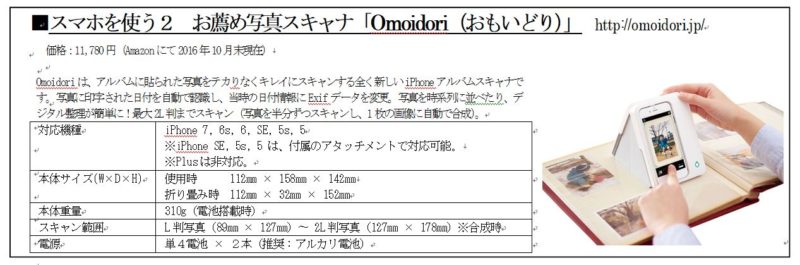




コメント